Screenfetch un generador de información del sistema final para Linux
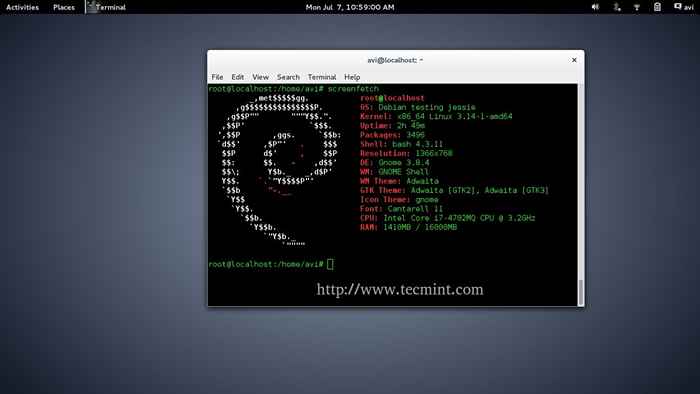
- 4578
- 504
- Mario Gollum
Confiamos principalmente en herramientas integradas en Linux para obtener la información del sistema en GUI, con poco o ningún cambio con el cambio en el entorno de escritorio. Un aspecto clásico de la herramienta de información del sistema GUI en mi jessie de Debian.
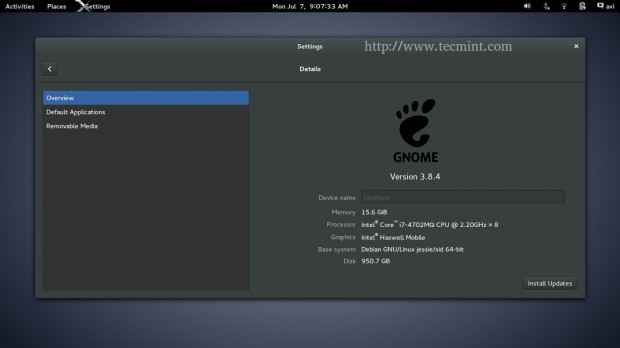 Descripción general del sistema Linux
Descripción general del sistema Linux Cuando se trata de la interfaz de línea de comandos, tenemos comandos que muestran toda la información del sistema, pero no hay un solo comando capaz de proporcionar toda la información a la vez. Sí! Siempre podemos escribir un script para realizar todas estas tareas, pero no es factible para todos.
Existe una herramienta "chapotea"Que tiene todas las características anteriores y más que eso.
¿Qué es la pantalla de pantalla??
Chapotea es una herramienta de información del sistema diseñada principalmente para shell bash, pero también funciona con otro entorno de shell. La herramienta es lo suficientemente inteligente como para detectar automáticamente la distribución de Linux que está utilizando y generar el logotipo ASCII de la distribución con cierta información valiosa a la derecha del logotipo. La herramienta es personalizable hasta el punto, puede cambiar los colores, no establecer ASCII y tomar el tiro de pantalla después de mostrar información.
Una lista de la valiosa información sobre la pantalla del sistema es:
- [correo electrónico protegido] _name
- Sistema operativo
- Núcleo
- Tiempo de actividad
- Paquetes
- Caparazón
- Resolución
- Delaware
- WM
- Tema de WM
- Tema GTK
- Tema de icono
- Fuente
- UPC
- RAM
Cómo instalar Screenfetch en Linux
Podemos obtener Screenfetch usando Git Clone o descargando archivos de origen directamente desde el enlace a continuación. Comprobar el 'Descargar zip'Enlace a la parte inferior derecha, descargue el archivo zip desde allí y descompite.
- https: // github.com/kittykatt/screenfetch.git
Alternativamente, también puede tomar el paquete usando el comando wget como se muestra a continuación.
$ wget https: // github.com/Kittykatt/Screenfetch/Archive/Master.Zip $ Unzip Master.cremallera
No necesitamos instalar el script, solo mueva la carpeta extraída en /usr/bin y hazlo ejecutable.
$ MV Screenfetch-Master/Screenfetch-Dev/usr/bin $ sudo MV Screenfetch-Master/Screenfetch-Dev/usr/bin/
Cambiar el nombre de pantalla de pantalla archivo binario a chapotea, Para usar con facilidad.
$ cd /usr /bin $ sudo mv screenfetch-dev screenfetch $ chmod 755 screenfetch
Ahora vamos a probar 'chapotea'Comando directamente desde el terminal para ver la información general de nuestro sistema.
$ Screenfetch
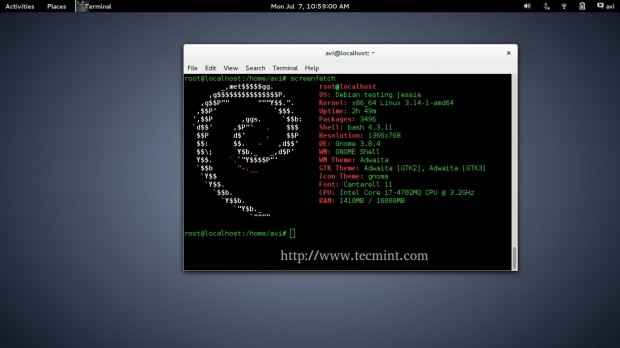 Mostrar información del sistema Linux
Mostrar información del sistema Linux Ejecutar el comando de pantalla de pantalla usando '-VOpción '(detallada), aquí está la salida de la misma.
$ Screenfetch -v
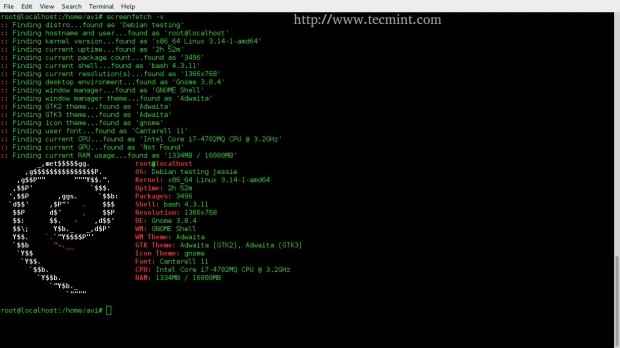 Salida verbosa
Salida verbosa Ocultar el logotipo ASCII de la distribución de Linux correspondiente usando el interruptor '-norte'.
$ Screenfetch -n
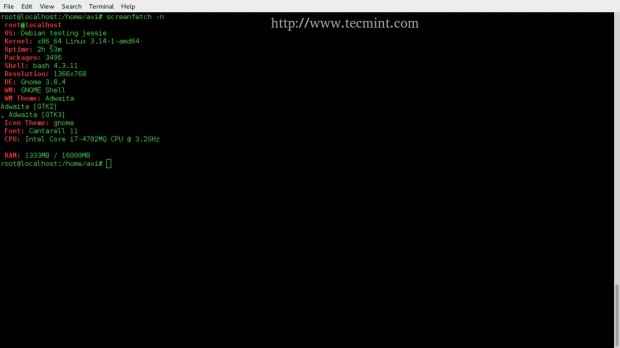 Ocultar distribución del logotipo de ASCII
Ocultar distribución del logotipo de ASCII Despoja todo el color de salida usando '-norte' opción.
$ Screenfetch -n
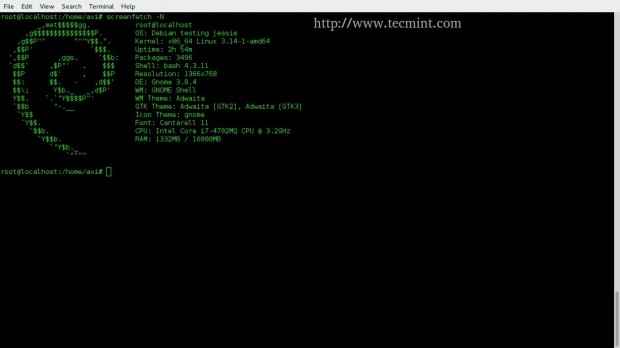 Despoja todos los colores
Despoja todos los colores Salida truncada en el terminal, según el ancho del terminal usando el interruptor '-t'.
$ screenfetch -t
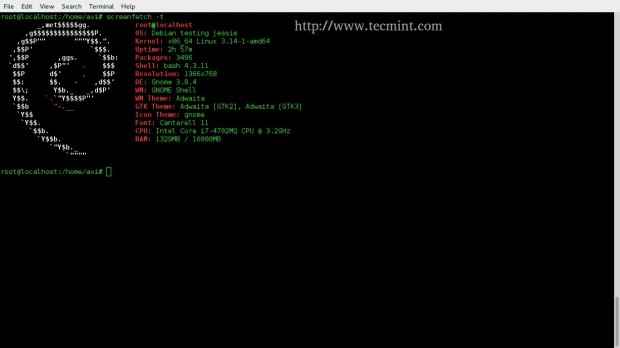 Salida de truncar a pantalla de pantalla
Salida de truncar a pantalla de pantalla Suprimir los errores en la salida con '-mi' opción.
$ Screenfetch -e
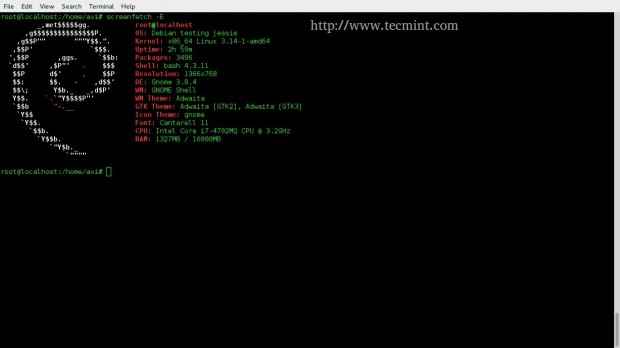 Ignorar errores en la salida
Ignorar errores en la salida Mostrar versión actual '-V'.
$ Screenfetch -v
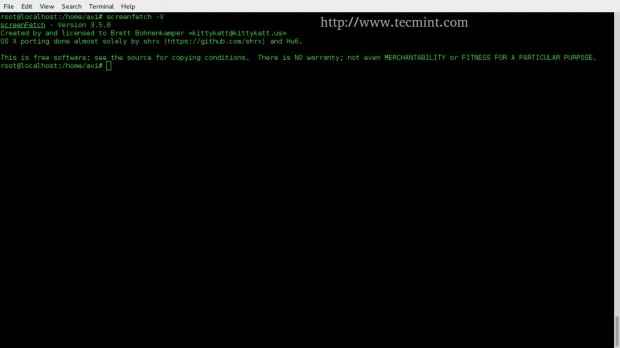 Mostrar la versión actual de pantalla de pantalla
Mostrar la versión actual de pantalla de pantalla Mostrar opciones y ayuda '-H'.
$ Screenfetch -h
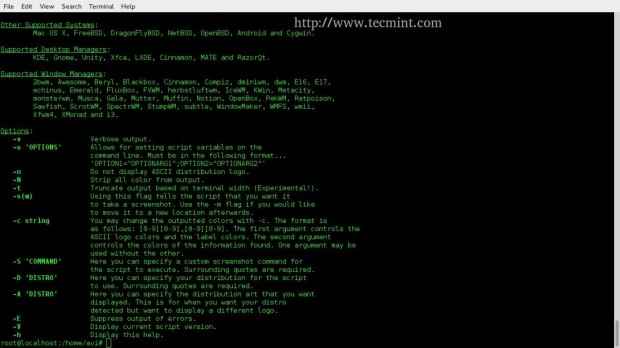 Mostrar opciones de pantalla de pantalla
Mostrar opciones de pantalla de pantalla Use Screenfetch en el inicio de sesión del usuario
Sería una buena broma usar este script de tal manera que tan pronto como un usuario inicia sesión en el shell, se muestra el script ejecutado y la salida.
Para realizar la tarea de este tipo, debemos agregar la línea a continuación, ya que es hasta el final de ~/.bashrc archivo.
if [-f/usr/bin/screenfetch]; luego pantalla de pantalla; FI
Después de agregar, por encima de la línea, el ~/.bashrc El archivo ahora parece.
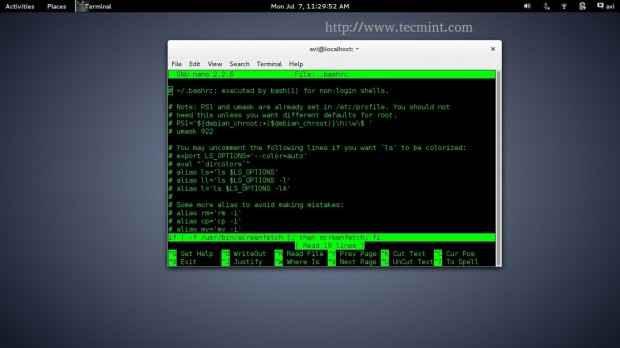 Mostrar información del sistema al inicio de sesión
Mostrar información del sistema al inicio de sesión Inicio de sesión y nuevamente inicie sesión para verificar si es efectivo o no. Lo que obtuve fue.
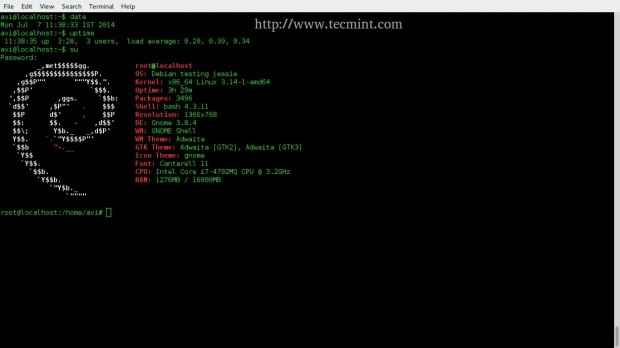 Verificar información después de iniciar sesión
Verificar información después de iniciar sesión Conclusión
El chapotea es una herramienta muy bonita que funciona fuera de la caja, la instalación fue una caminata de pastel y funciona sin una sola falla incluso en las últimas pruebas de Debian. La versión actual es 3.5.0 que todavía está madurando gradualmente. La información del sistema que muestra tan pronto como un usuario inicia sesión en Bash Shell es brillante. Vale la pena probar esta maravillosa herramienta y todos deben probarlo. Sería bueno si obtuviéramos el shot de su distribución de la tuya.
Eso es todo por ahora. Estaré aquí de nuevo con otro artículo interesante muy pronto. Hasta entonces, estad atentos y conectado a Tecmint.comunicarse. Me gusta y comparte, ayúdanos a reparar. No olvide proporcionarnos sus valiosos comentarios en la sección de comentarios a continuación.
- « Instalación de idiomas dinámicos FCGIWrap y habilitando Perl, Ruby y Bash en Gentoo Lemp
- Instalación de la herramienta Php Server Monitor con LEMP o pila de lámparas en Arch Linux »

